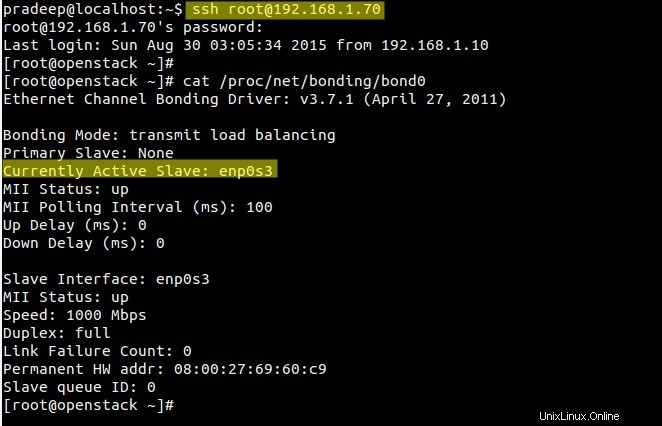La vinculación de NIC (tarjeta de interfaz de red) también se conoce como vinculación de red . Se puede definir como la agregación o combinación de múltiples NIC en una sola interfaz de enlace. Su objetivo principal es proporcionar alta disponibilidad y redundancia.
En este artículo, aprenderemos cómo configurar la vinculación de red o nic en CentOS 7 y RHEL 7. En mi caso, tengo dos tarjetas de interfaz (enp0s3 y enp0s8) y formaré una interfaz de vinculación (bond0).
Requisito previo:
Si el módulo de vinculación no está cargado en su caja de Linux, use el siguiente comando para cargar.
[[email protected] ~]# modprobe bonding
Para enumerar la información del módulo de vinculación, use el siguiente comando.
[[email protected] ~]# modinfo bonding
La salida será algo como a continuación
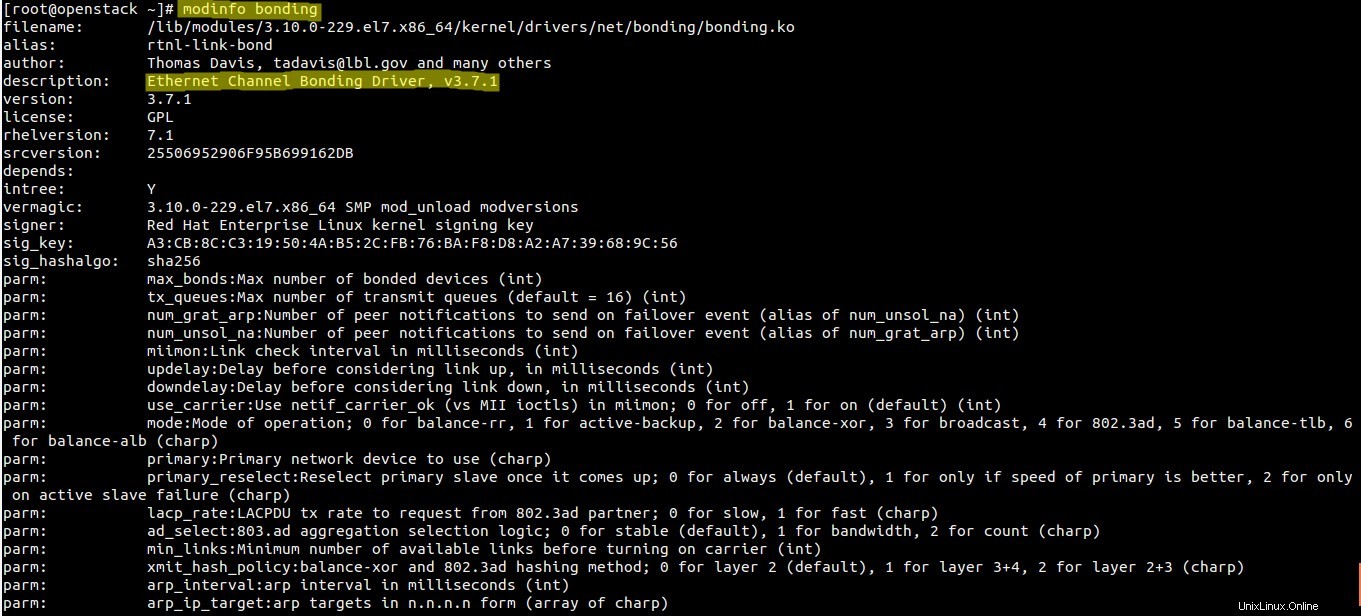
Paso:1 Crear archivo de interfaz de bonos
Cree un archivo de interfaz de enlace (ifcfg-bond0 ) en la carpeta "/etc/sysconfig/network-scripts/ ”
[[email protected] network-scripts]# vi ifcfg-bond0 DEVICE=bond0 TYPE=Bond NAME=bond0 BONDING_MASTER=yes BOOTPROTO=none ONBOOT=yes IPADDR=192.168.1.70 NETMASK=255.255.255.0 GATEWAY=192.168.1.1 BONDING_OPTS="mode=5 miimon=100"
Guarde y salga del archivo.
Especifique la dirección IP, la máscara de red y los modos de vinculación según sus requisitos. En mi ejemplo estoy usando 'mode=5' que se utiliza para proporcionar tolerancia a fallas y equilibrio de carga.
Consulte esto para diferentes modos en la vinculación de NIC
Paso:2 Edite los archivos de la interfaz NIC
Para ifcfg-enp0s3
[[email protected] ~]# vi /etc/sysconfig/network-scripts/ifcfg-enp0s3 TYPE=Ethernet BOOTPROTO=none DEVICE=enp0s3 ONBOOT=yes HWADDR="08:00:27:69:60:c9" MASTER=bond0 SLAVE=yes
Para ifcfg-enp0s8
[[email protected] ~]# cat /etc/sysconfig/network-scripts/ifcfg-enp0s8 TYPE=Ethernet BOOTPROTO=none DEVICE=enp0s8 ONBOOT=yes HWADDR="08:00:27:ea:71:8d" MASTER=bond0 SLAVE=yes
Paso:3 Reiniciar el servicio de red
El siguiente comando reiniciará el servicio de red y hará efectivos los cambios anteriores.
[[email protected] ~]# systemctl restart network.service
Paso:4 Probar y verificar la interfaz de enlace.
Utilice 'ifconfig ' &'agregar ip 'comando para verificar la interfaz de enlace junto con sus interfaces esclavas.
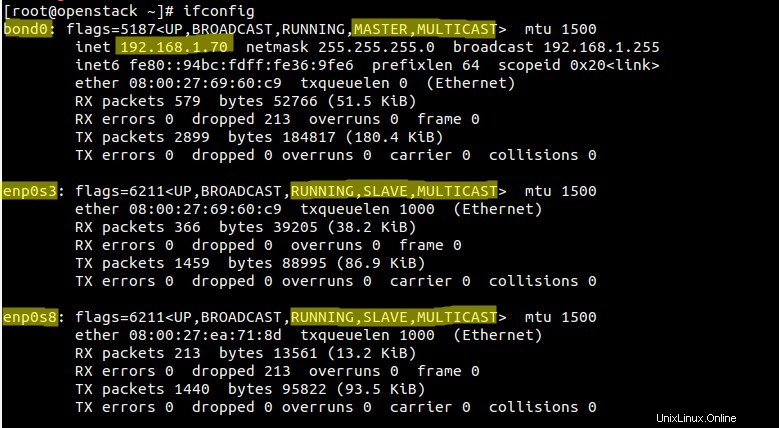
Use el siguiente comando para ver la configuración de la interfaz de enlace, como el modo de enlace y la interfaz esclava.
[[email protected] ~]# cat /proc/net/bonding/bond0
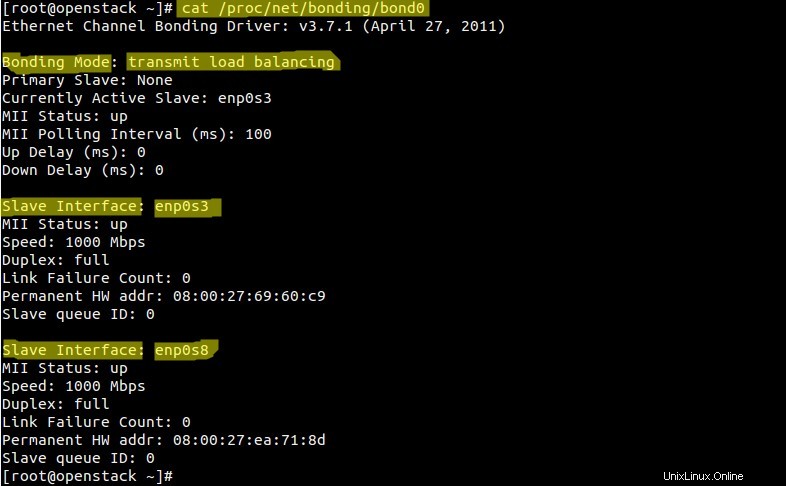
Paso:5 Prueba de tolerancia a fallas
Para probar la tolerancia a fallas, podemos desactivar una interfaz y verificar si aún puede acceder al servidor.
[[email protected] ~]# ifdown enp0s8 Device 'enp0s8' successfully disconnected. [[email protected] ~]#